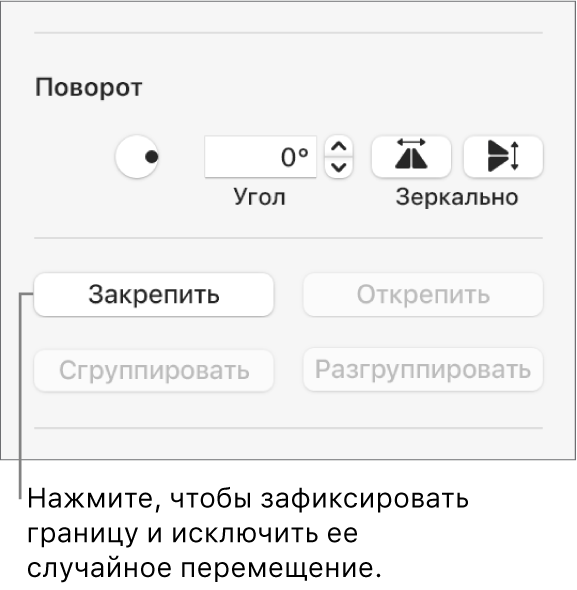Руководство пользователя Keynote для Mac
- Добро пожаловать!
- Что нового в Keynote 13.2
-
- Основные сведения о приложении Keynote
- Основные сведения об изображениях, диаграммах и других объектах
- Создание презентации
- Выбор навигации по презентации
- Открытие или закрытие презентации
- Сохранение презентации и присвоение ей имени
- Поиск презентации
- Печать презентации
- Панель Touch Bar для Keynote
- Создание презентации с помощью VoiceOver
-
- Изменение прозрачности объектов
- Заливка фигуры или текстового блока цветом или изображением
- Добавление границы объекта
- Добавление подписи или заголовка
- Добавление отражения или тени
- Использование стилей объектов
- Изменение размеров, поворот и зеркальное отражение объектов
- Перемещение и редактирование объектов в списке объектов
- Добавление связанных объектов при создании интерактивной презентации
-
- Выбор текста и размещение точки вставки
- Применение стиля с помощью сочетания клавиш
- Форматирование списков
- Добавление эффекта выделения к тексту
- Добавление математических уравнений
- Добавление ссылок
- Добавление границ и линий для разделения текста
-
- Воспроизведение презентации на Mac
- Представление на отдельном дисплее
- Воспроизведение презентации на Mac через интернет
- Использование пульта управления
- Автоматическая смена слайдов в презентации
- Воспроизведение слайд-шоу с участием нескольких докладчиков
- Добавление и просмотр заметок докладчика
- Тестирование на Mac
- Запись презентаций
-
- Отправка презентации
- Основные сведения о совместной работе
- Приглашение к совместной работе
- Совместная работа над общей презентацией
- Просмотр последних действий пользователей в общей презентации
- Изменение настроек общей презентации
- Закрытие общего доступа к презентации
- Общие папки и совместная работа
- Использование Box для совместной работы
- Создание GIF-анимации
- Публикация презентации в блоге
-
- Использование iCloud Drive с приложением Keynote
- Экспорт в PowerPoint или другой формат
- Уменьшение размера файла презентации
- Сохранение большой презентации в виде файла пакета
- Восстановление более ранней версии презентации
- Перемещение презентации
- Удаление презентации
- Защита презентации с помощью пароля
- Блокировка презентации
- Создание пользовательских тем и управление ими
- Авторские права

Добавление границы вокруг слайда в Keynote на Mac
Чтобы добавить границу (например, сплошную или пунктирную линию) вокруг слайда, сначала добавьте на слайд квадратную фигуру, затем измените атрибуты фигуры так, чтобы она стала похожа на границу. Например, можно изменить размеры фигуры, удалить заливку (в отличие от заливки цветом), чтобы фигура не закрывала другие объекты на слайде, и т. д.
Если нужно использовать одинаковую границу на нескольких слайдах, создайте макет слайда с этой границей.
Нажмите
 в панели инструментов, затем выберите квадрат или прямоугольник с закругленными углами из категории «Основные».
в панели инструментов, затем выберите квадрат или прямоугольник с закругленными углами из категории «Основные».Перетяните белые квадраты вокруг фигуры так, чтобы внешние края фигуры сформировали границу нужного размера.
В боковой панели «Формат»
 нажмите вкладку «Стиль».
нажмите вкладку «Стиль».Чтобы удалить цвет фигуры или указать другой цвет, нажмите всплывающее меню под элементом «Заливка» и нажмите «Нет» или выберите другой вариант заливки.
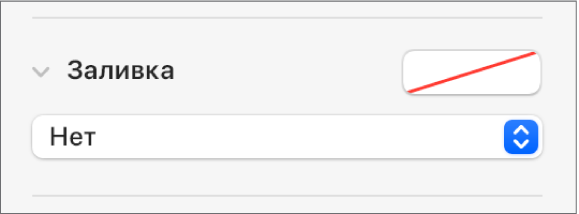
Нажмите стрелку раскрытия рядом с пунктом «Граница», затем нажмите всплывающее меню и выберите тип границы (линия или рамка).
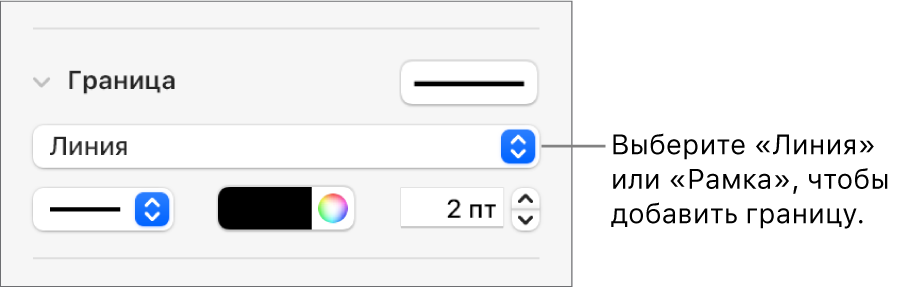
Чтобы изменить степень прозрачности, перетяните бегунок «Непрозрачность».
Чтобы зафиксировать границу и исключить ее случайное перемещение, нажмите вкладку «Расстановка» в верхней части боковой панели, затем нажмите «Закрепить».